Functionele locaties maken
Fieldserviceorganisaties werken vaak met klanten met grote of complexe werklocaties, zoals een magazijn of een kantoorgebouw met meerdere verdiepingen. Technici kunnen geen tijd verspillen aan het zoeken naar een werklocatie. Zij moeten precies weten waar ze heen moeten om hun werk te kunnen doen. Dat is het doel van de functionele locatie op een werkorder.
In Field Service kunt u met functionele locaties gedetailleerde, hiërarchische werklocaties opgeven. De volgende relatie vertegenwoordigt bijvoorbeeld de locatie van een printer met de naam "Acct-10" op de derde verdieping van gebouw A op de campus van een klant:
- Campus
- Gebouw A
- Verdieping 3
- Printer Acct-10
- Verdieping 3
- Gebouw A
Vereisten
Een functionele locatie maken
Selecteer in Field Service het gebied Service. Selecteer onder Klanten de optie Accounts en open vervolgens een serviceaccountrecord.
Selecteer het tabblad Activa en locaties.
Selecteer het weglatingsteken (…) en selecteer vervolgens Nieuwe locatie.
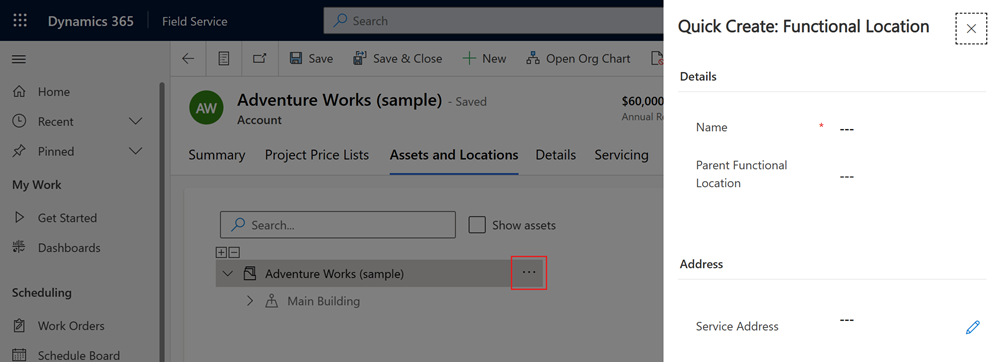
Voer een naam en serviceadres in.
Optioneel:
- Als deze locatie deel uitmaakt van een hiërarchie, voert u de bovenliggende functionele locatie in. U kunt deze stap overslaan en de locatie later naar zijn plaats in een bestaande hiërarchie slepen.
- Kies een functioneel locatietype waarmee u locaties kunt categoriseren van hetzelfde type. Bijvoorbeeld magazijnen of kantoorpanden.
- Voer een kostenplaats in voor rekeningen die zijn gerelateerd aan een locatie.
- Noteer een e-mailadres voor de juiste contactpersoon van de locatie.
- Stel een openingsdatum in om aan te geven wanneer een locatie voor het eerst is geopend.
- Kies Primaire tijdzone voor de locatie.
Selecteer Opslaan.
De nieuwe locatie wordt weergegeven in de lijst. U kunt deze naar behoefte naar een bestaande hiërarchie slepen.
- U kunt een subonderdeel van een activum niet naar een functionele locatie slepen die verschilt van de functionele locatie van het bovenliggende activum. Een harde schijf en de computer waar deze deel van uitmaakt, kunnen niet op verschillende locaties worden geplaatst.
- Wanneer u een subonderdeel onder een nieuw bovenliggend element sleept met een andere functionele locatie, wordt de functionele locatie van het nieuwe bovenliggende element gebruikt in plaats van de oorspronkelijke functionele locatie van het activum. Als u een beeldscherm van een computer in gebouw A verplaatst naar een computer in gebouw B, gebruikt het beeldscherm de locatie van de computer in gebouw B.
Selecteer een locatie in de lijst om informatie hierover te bekijken.
Functionele locatietypen maken en toewijzen
Gebruik functionele locatietypen om locaties te groeperen. Met functionele locatietypen kunt u snel eigenschapssjablonen toepassen op een groep locaties.
Selecteer in Field Service het gebied Instellingen en selecteer vervolgens Functionele locatietypen.
Selecteer Nieuw.
Voer een naam in voor het functionele locatietype.
Selecteer Opslaan.
Activa toevoegen aan een functionele locatie
Klantactiva kunnen aan een functionele locatie worden gekoppeld om veldtechnici te helpen ze te vinden.
Selecteer op het tabblad Activa en locaties de optie Activa weergeven om de lijst te bekijken met activa die aan elke locatie zijn gekoppeld. Meerdere accounts kunnen aan een functionele locatiehiërarchie worden gekoppeld.
Selecteer een functionele locatie en selecteer vervolgens het weglatingsteken (…).
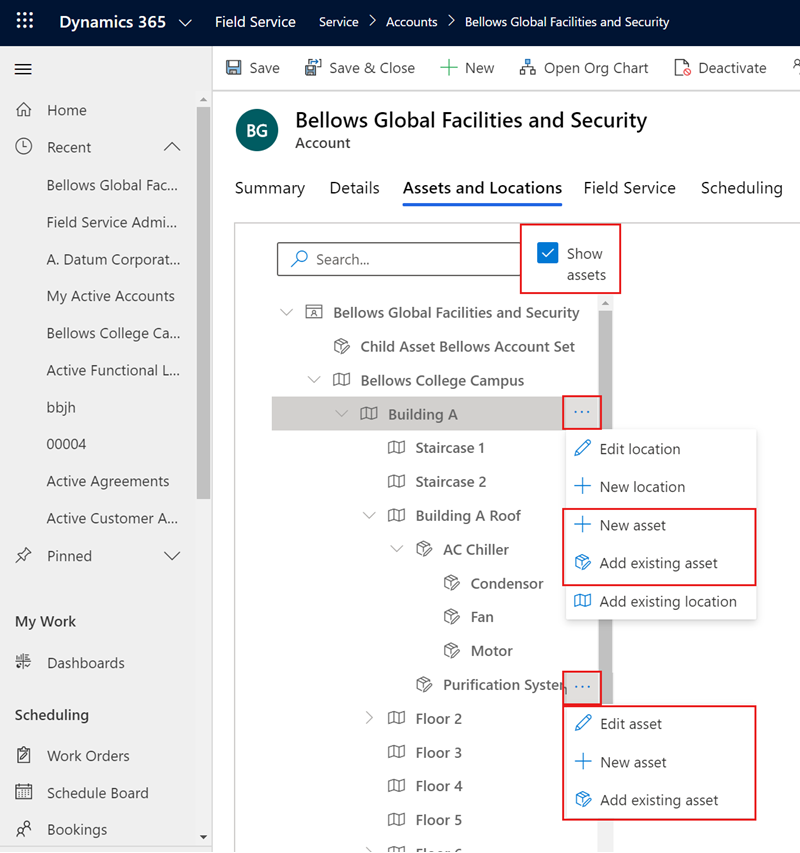
Voeg een klantactivum toe aan de locatie:
Selecteer Bestaand activum toevoegen om een bestaand klantactivum aan de locatie te koppelen. Zoek naar het activum en selecteer het. Als het activum nog niet bestaat, selecteert u Nieuw klantactivum om het te maken en toe te voegen aan de locatie.
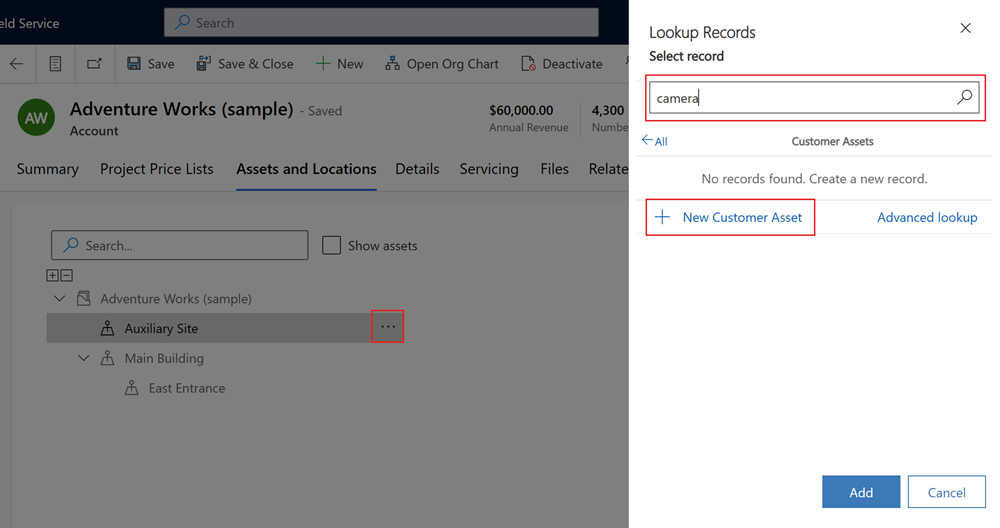
Selecteer Nieuw activum om een klantactivum te maken en vervolgens aan de locatie te koppelen.
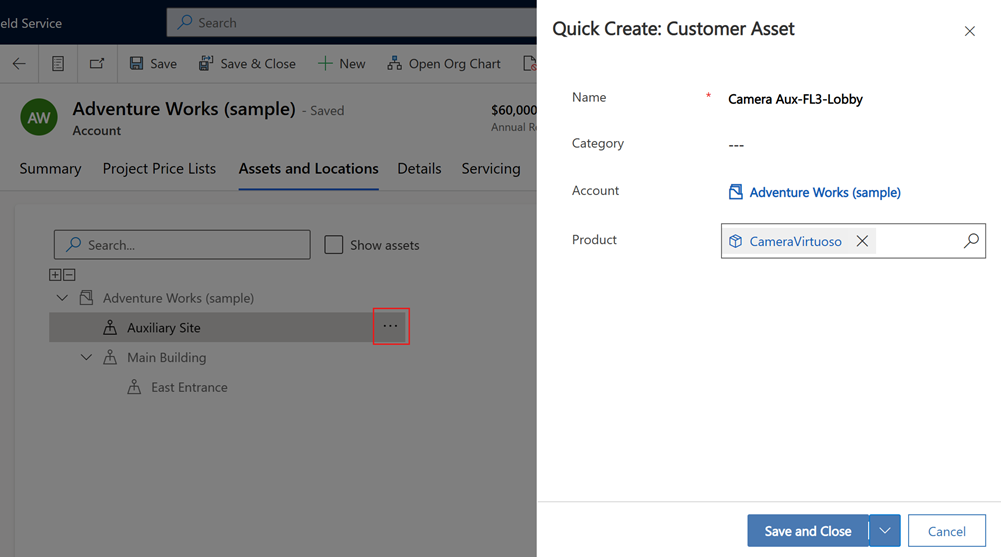
Zoeken naar een functionele locatie of een activum
Gebruik het zoekvak om te zoeken naar een functionele locatie. Selecteer Activa weergeven om te zoeken naar activa en locaties. Overeenkomende zoekresultaten zijn gemarkeerd.
Voor grotere of complexere hiërarchieën kunt u de resultaten uitvouwen of samenvouwen met behulp van de pictogrammen Alles uitvouwen (+) en Alles samenvouwen (-).
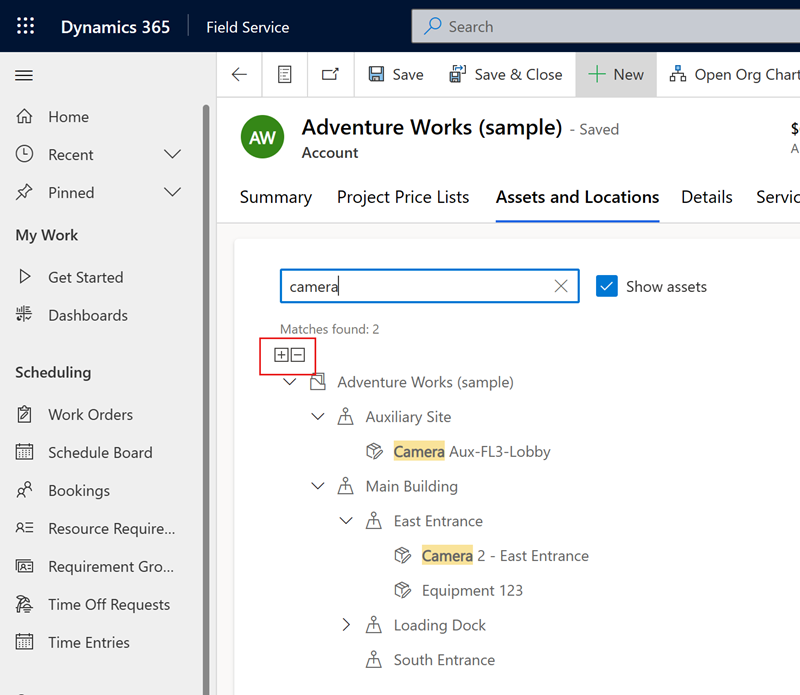
Fooi
Voor activumhiërarchieën informeert het infopictogram naast een activum u over de locatie van het gerelateerde activum.
Bekijk de volgende video voor meer informatie over het zoeken naar functionele locaties en activa.
Een functionele locatie toevoegen aan een werkorder
Koppel een functionele locatie aan een werkopdracht om het voor veldtechnici gemakkelijker te maken een klantactivum te vinden om aan te werken.
Als u geen functionele locatie instelt, gebruikt het systeem het serviceadres op de werkorder. Als er geen serviceadres bestaat, gebruikt het systeem het adres van de contactpersoon die het probleem heeft gemeld.
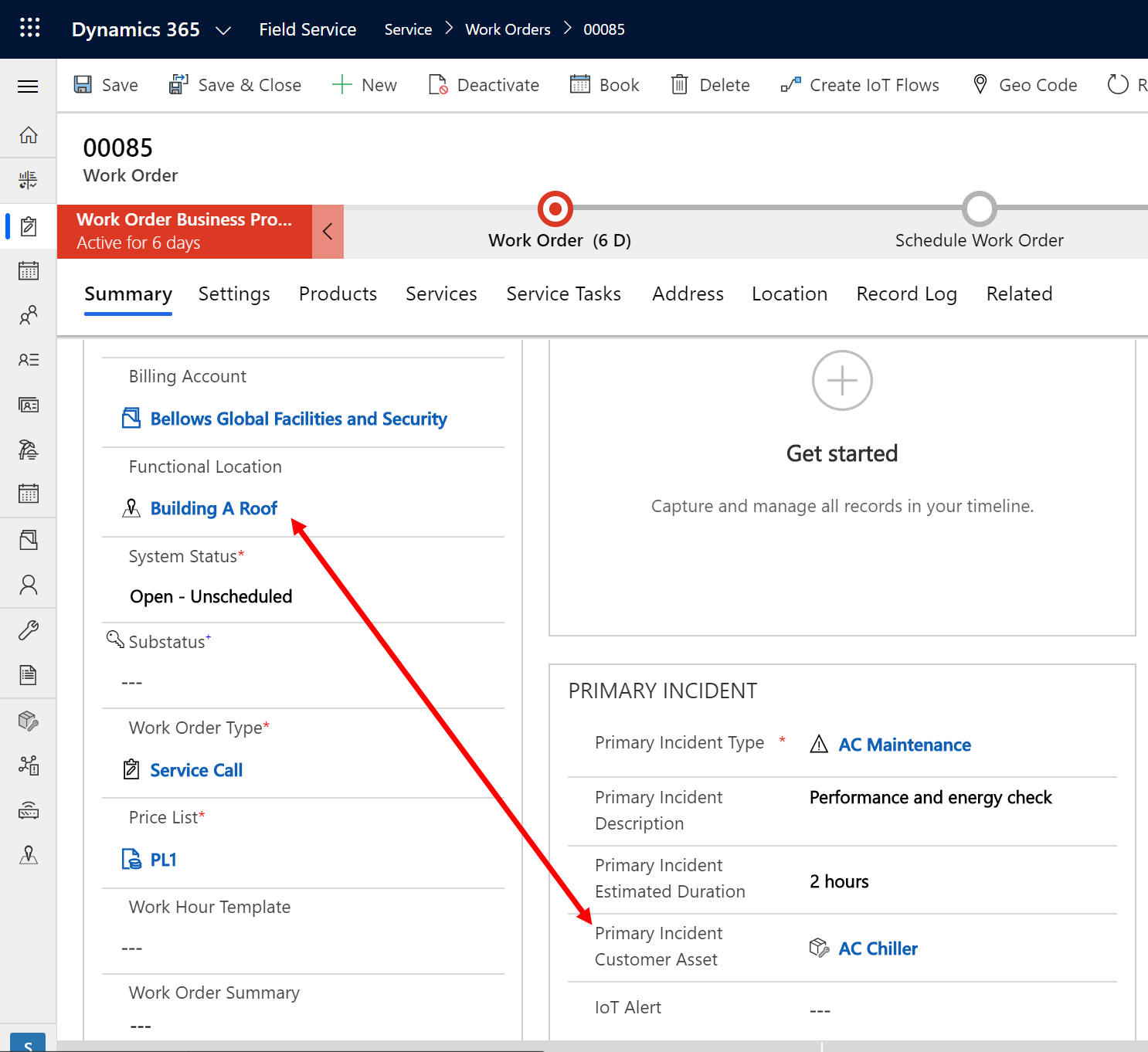
Als u een functionele locatie selecteert, geeft het tabblad Locatie van de werkorder het adres en de lengte- en breedtegraadcoördinaten van de locatie weer.
Meerdere functionele locaties toevoegen aan een werkorder
De functionele locatie op de werkorder geeft de locatie van het primaire incident aan. Als er meer werk moet worden gedaan, voegt u incidenten toe aan de werkorder. Als een deel of al dat werk betrekking heeft op activa op een andere locatie dan het primaire incident, kunt u voor elk werkorderincident een andere functionele locatie selecteren.
Een technicus moet bijvoorbeeld naar twee verschillende gebouwen om onderhoud uit te voeren aan het aircosysteem van een klant. De werkorder zou twee incidenten bevatten, elk met zijn respectievelijke functionele locatie.
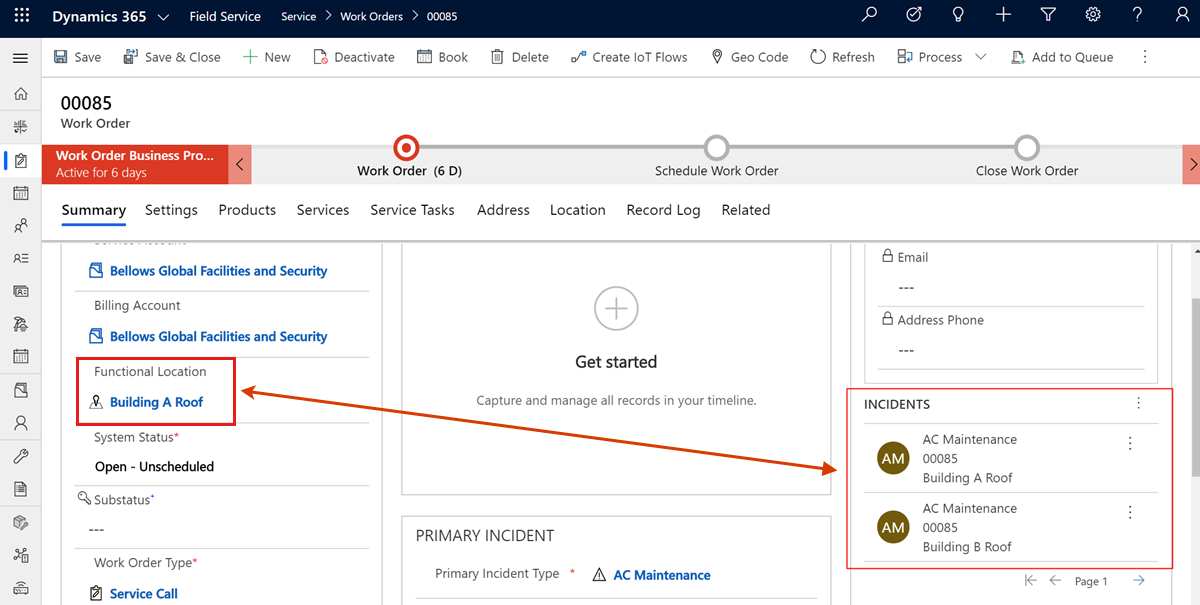
Functionele locaties in de mobiele app
Technici kunnen de functionele locatie van een werkorder bekijken in de mobiele Dynamics 365 Field Service-app. Als de app met internet is verbonden, kunnen zij ook klantactiva en hiërarchieën van functionele locaties bekijken en gebruiken.
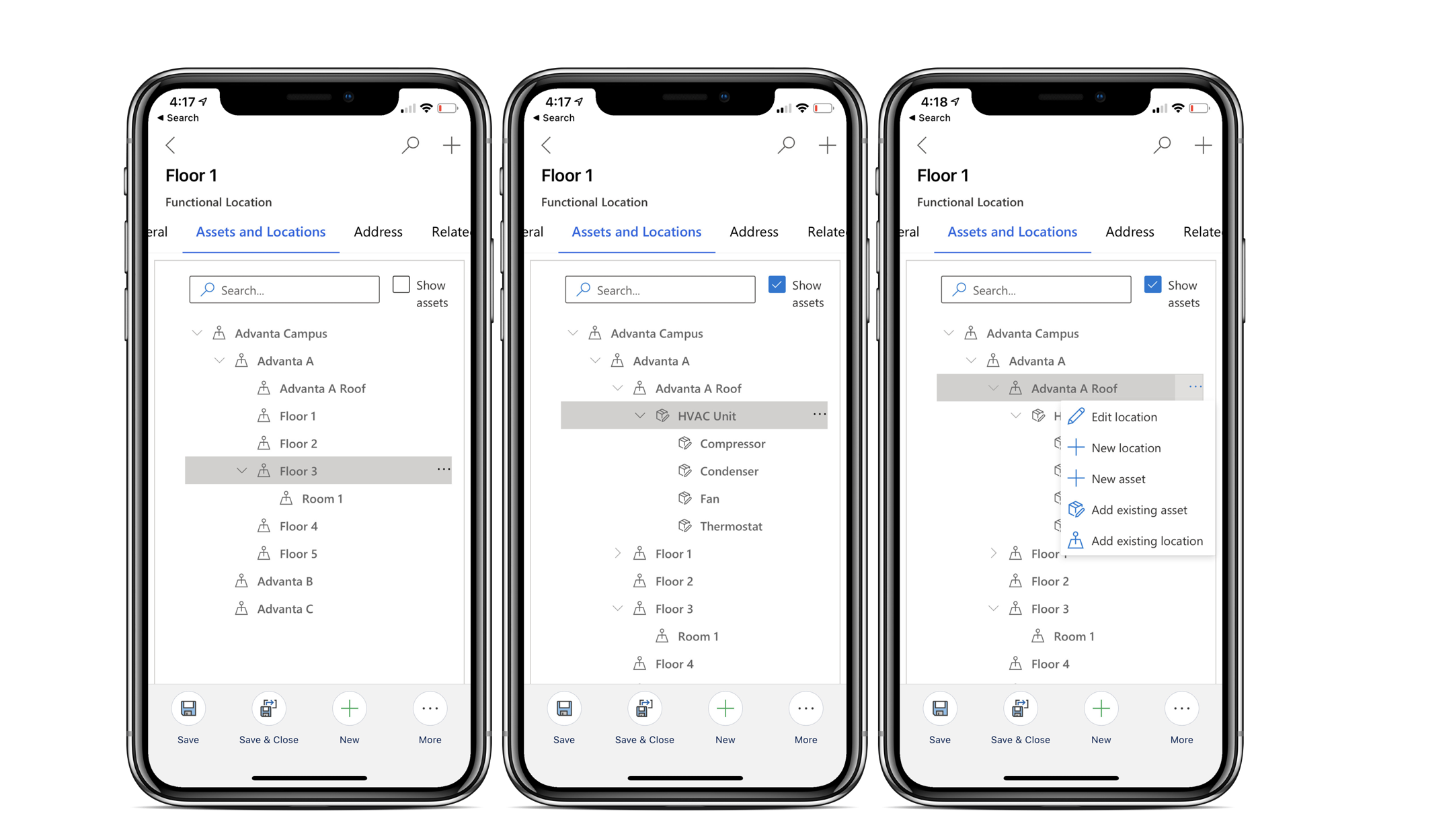
De volgende video biedt een begeleid overzicht van het gebruik van functionele locaties in de mobiele Field Service-app.
Notitie
Het filteren van functionele locaties op serviceaccount wordt niet ondersteund in de offline Field Service Mobile-toepassing.
Functionele locatie voor aanvragen
Als de servicewerkstroom van uw organisatie begint met een aanvraag, kunt u daar ook functionele locaties koppelen op het tabblad Field Service van de aanvraagrecord.
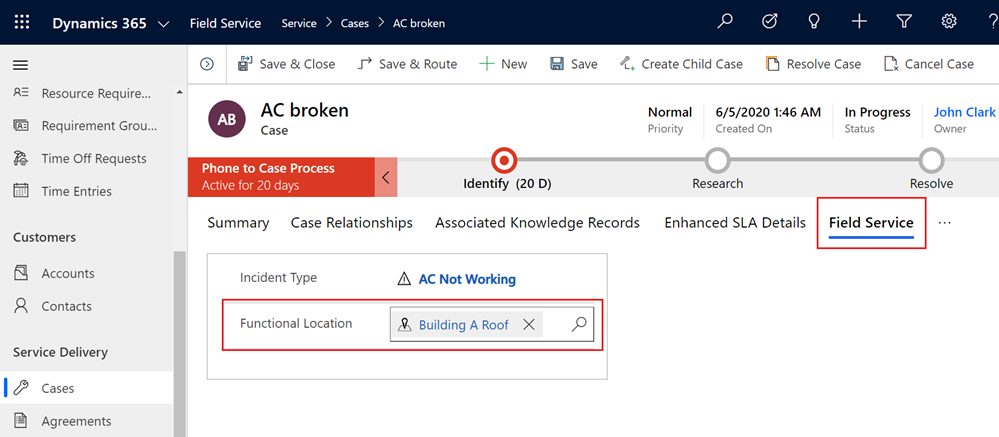
Functionele locatie voor serviceovereenkomsten
Open een overeenkomst. Ga naar Boekingsinstellingen en selecteer of maak een boekingsinstelling voor overeenkomsten.
Selecteer of maak onder Incidenten een boekingsincident voor overeenkomsten en selecteer vervolgens een functionele locatie.
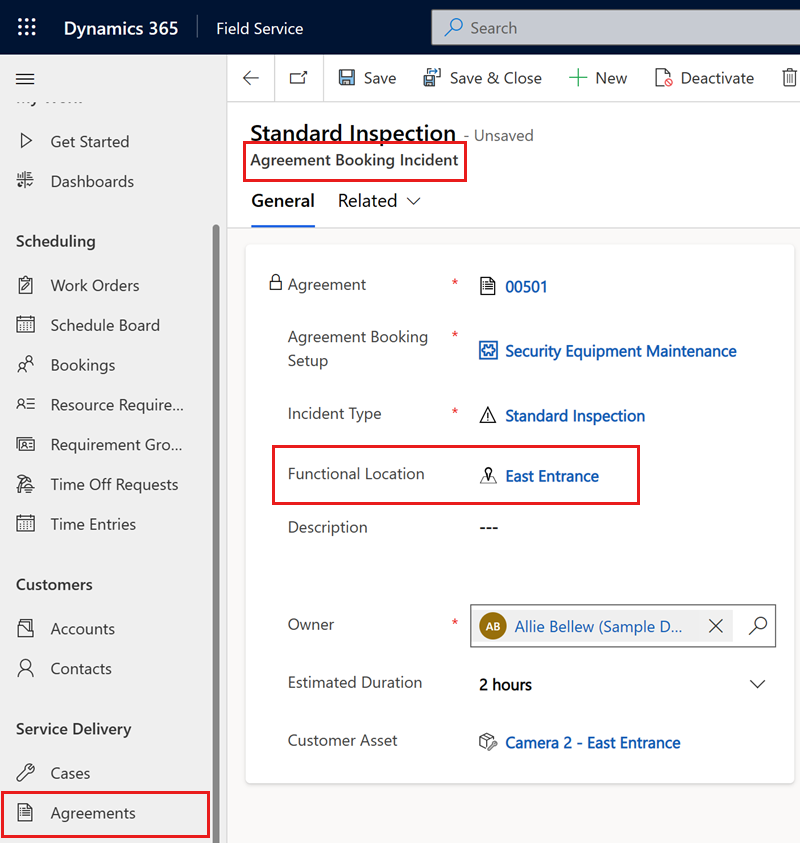
Zie ook
Feedback
Binnenkort beschikbaar: In de loop van 2024 zullen we GitHub-problemen geleidelijk uitfaseren als het feedbackmechanisme voor inhoud en deze vervangen door een nieuw feedbacksysteem. Zie voor meer informatie: https://aka.ms/ContentUserFeedback.
Feedback verzenden en weergeven voor